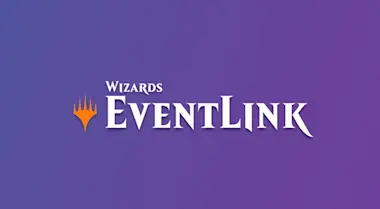現在初期テスト中の新たなイベント管理ツール「ウィザーズイベントリンク」は、自宅でプレリリースの管理にも大いに役立ちます。オンラインで対戦組み合わせを作成でき、ラウンド開始の通知も送信でき、プレイヤーたちはスマートフォンで試合結果を報告できます。
「ウィザーズイベントリンク」解説動画へようこそ!この新たなイベント管理ツールを用いて、イベントを管理・運営する方法をお伝えします。まずはログインしましょう!
これまでは「組織化プレイ・アカウント」を使っていましたね。それはウィザーズイベントレポーターのログインに必要でしたが、ウィザーズイベントリンクでは「ウィザーズ・アカウント」を使います。「myaccounts.wizards.com」でアカウントを作成し、申請フォームから2つのアカウントをリンクさせてください。
ウィザーズ・アカウントを設定したら準備完了です!
メインページには 今月のイベント予定が表示されます。ここからイベントの管理や作成ができます!
画面右上の「Create Event」をクリックしましょう。ポップアップにイベントの詳細を加えましょう。名前や日付、フォーマット、イベントの内容などは記入必須なのでご注意ください。イベント情報は詳細に書く事をおすすめします。
「Save」を押すと イベントが作成されます。
早速イベントを開いて運営画面を見てみましょう。「Open Event」をクリックします。プレイヤーの追加はメールアドレスを入力して「Enter」で完了します。ウィザーズ・アカウントがない方はゲストで加えてください。画面左上のイベントコードにご注目ください。『Magic Companion』をご利用のプレイヤーは、このコードを使って参加できます。
準備が整ったら「Start Event」をクリックします。ドラフトのイベント用にドラフトタイマーもご用意しています。試合を始める際に「Begin Round 1」をクリックして、ラウンド・タイマーを起動してください。ラウンドが終了したら結果を入力します。またはプレイヤーからの結果の報告を待ちます。すべて揃ったら次のラウンドに移りましょう。すべてのラウンドが終了したら、「End Event」を押して最終順位を確認しましょう。
ウィザーズイベントリンクを用いたイベントの申請と運営方法は以上です。
最後にもう一度メインページに戻りましょう。画面右上の「Store Settings」をクリックしてください。ここでスタッフを追加すれば イベントの管理を任せられます。登録に必要なのは、ウィザーズ・アカウントに紐付けられたメールアドレスだけです。
ウィザーズイベントリンクの優れた機能を体感してください。